机械工程师绘图综合知识
机械绘画知识点归纳总结

机械绘画知识点归纳总结机械绘画是工程设计的重要环节,它不仅是工程设计中的基本素养,更是对设计师综合素质和能力的要求。
机械绘画要求精准、准确、规范,能够清晰地表达设计意图,从而为制造工艺提供可靠的依据。
下面对于机械绘画的相关知识进行归纳总结。
一、机械绘图的基本概念1. 机械绘图的定义机械绘图是利用技术图形符号来表示和描述物体的外形、结构和尺寸的一种图解表达方法。
它是工程设计中的一种重要手段,能够准确地传达设计者的意图,为制造提供可靠的依据。
2. 机械绘图的分类机械绘图根据表达的方式和目的不同,可以分为:制图、机构图、工程制图、工艺图等。
其中,制图是描述和表达物体形状和大小的基本方式,机构图是描述和表达机械构件的相互关系和工作原理的一种绘图方法。
3. 机械绘图的作用机械绘图是工程设计的基础和依据,它不仅是设计师将设计思想具体表达的手段,更是制造、加工、安装、维修等工作的重要依据。
通过绘制准确的机械图纸,可以避免误解和错误,提高工作效率,降低成本,保证工程的质量和安全。
二、机械绘图的基本要素1. 图面布局图面布局是指在绘图纸上合理地安排和组织图形、文字、标注等各个要素的位置和尺寸。
它要求图面美观,信息清晰,布局合理,便于阅读和理解。
图面布局的好坏直接影响到绘图的效果和质量。
2. 绘图标准绘图标准是指在绘制机械图纸时需要遵循的规范和标准。
这些标准主要包括线条的种类和粗细、尺寸的标注方式、符号和比例、文字的书写要求等。
遵循绘图标准可以确保图纸准确、规范地表达设计意图。
3. 绘图投影绘图投影是指将三维物体的形状、结构和尺寸用二维图形的方式进行表达。
常见的投影方法有正投影和透视投影两种,其中正投影包括主视图、俯视图和侧视图等。
正确地选择和使用投影方法可以准确地表达物体的外形和结构。
4. 尺寸标注尺寸标注是指在绘图中使用符号和文字标注物体的尺寸和尺寸间的距离。
尺寸标注要求清晰、准确、规范,能够表达设计要求和加工要求。
机械工程制图基础知识

机械工程制图基础知识在机械工程领域,制图是一项至关重要的技能。
它就像是工程师之间的“语言”,能够准确、清晰地传达设计理念和技术要求。
无论是设计新产品、改进现有设备,还是进行生产制造和维修维护,都离不开机械工程制图。
接下来,让我们一起走进机械工程制图的基础知识世界。
一、机械工程制图的概念和作用机械工程制图是用图样确切表示机械的结构形状、尺寸大小、工作原理和技术要求的学科。
简单来说,就是通过图形和符号来描述机械零件和装配体的形状、尺寸、材料、加工工艺等信息。
它的作用主要体现在以下几个方面:1、设计表达:帮助工程师将脑海中的创意和构思转化为具体的图形,便于进行分析和改进。
2、技术交流:在不同部门和人员之间,如设计人员、工艺人员、制造人员等,提供了一种统一、准确的交流方式。
3、生产依据:是生产制造过程中的重要文件,指导工人进行加工、装配和检验。
4、存档记录:为产品的改进和后续设计提供参考和依据。
二、机械工程制图的基本规定1、图纸幅面和格式国家标准规定了图纸的幅面大小,包括A0、A1、A2、A3、A4 等。
同时,对图纸的边框、标题栏等格式也有明确的要求。
2、比例为了在图纸上合理地表示物体的大小,需要选择适当的比例。
常见的比例有 1:1、1:2、1:5、2:1 等。
3、字体制图中的字体要求工整、清晰,一般采用长仿宋体。
字体的高度、宽度、间距等都有相应的规定。
4、图线不同类型的图线,如粗实线、细实线、虚线、点划线等,具有不同的用途和含义。
例如,粗实线用于表示可见轮廓线,虚线用于表示不可见轮廓线。
5、尺寸标注尺寸标注是机械工程制图中非常重要的内容,它要准确、清晰、完整地反映物体的大小和形状。
尺寸标注包括尺寸线、尺寸界线、箭头和尺寸数字等要素,其标注方法和规则都有严格的规定。
三、投影法投影法是机械工程制图的基础,主要分为中心投影法和平行投影法。
中心投影法:投影线交汇于一点,形成的投影图具有立体感,但不便于度量和绘制。
机械制图知识点
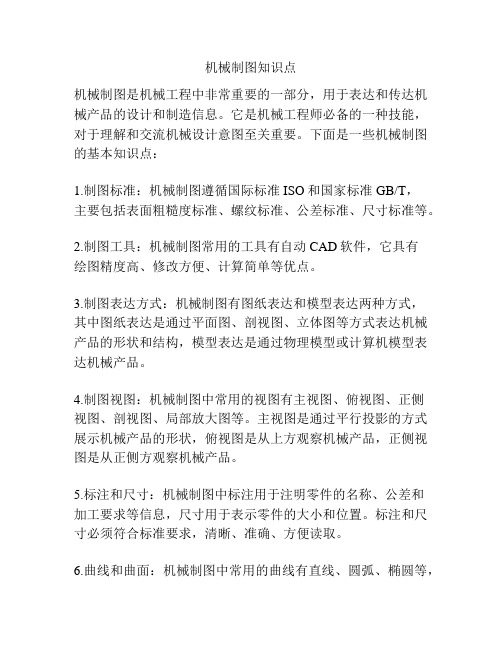
机械制图知识点机械制图是机械工程中非常重要的一部分,用于表达和传达机械产品的设计和制造信息。
它是机械工程师必备的一种技能,对于理解和交流机械设计意图至关重要。
下面是一些机械制图的基本知识点:1.制图标准:机械制图遵循国际标准ISO和国家标准GB/T,主要包括表面粗糙度标准、螺纹标准、公差标准、尺寸标准等。
2.制图工具:机械制图常用的工具有自动CAD软件,它具有绘图精度高、修改方便、计算简单等优点。
3.制图表达方式:机械制图有图纸表达和模型表达两种方式,其中图纸表达是通过平面图、剖视图、立体图等方式表达机械产品的形状和结构,模型表达是通过物理模型或计算机模型表达机械产品。
4.制图视图:机械制图中常用的视图有主视图、俯视图、正侧视图、剖视图、局部放大图等。
主视图是通过平行投影的方式展示机械产品的形状,俯视图是从上方观察机械产品,正侧视图是从正侧方观察机械产品。
5.标注和尺寸:机械制图中标注用于注明零件的名称、公差和加工要求等信息,尺寸用于表示零件的大小和位置。
标注和尺寸必须符合标准要求,清晰、准确、方便读取。
6.曲线和曲面:机械制图中常用的曲线有直线、圆弧、椭圆等,曲面有平面、球面等。
绘制曲线和曲面要求精确,符合设计要求和加工要求。
7.图形投影:机械制图中的图形投影分为平行投影和透视投影。
平行投影是绘制机械零件的主要投影方式,透视投影常用于一些展示性图形。
8.剖视图:剖视图可以帮助人们更加清晰地了解机械产品的内部结构和装配关系,常用的剖视图有半剖视图、部分剖视图和全剖视图等。
9.图例和符号:机械制图中的图例用于标明常用的图形符号和代表的意义,符号用于标明机械零件的特殊要求和加工要求等。
10.装配图:机械产品通常由多个零部件组成,装配图可以清楚地表示这些零部件之间的装配关系和相互作用。
以上是机械制图的一些基本知识点,掌握了这些知识,能够有效地进行机械产品的设计、制造和交流。
机械制图在机械工程领域发挥着重要的作用,为机械工程师提供了一个有效的工具和语言,促进了机械产品的发展和创新。
机械制图的基本知识

机械制图的基本知识机械制图是机械工程师在设计和生产过程中的一项重要技能。
它涉及使用图纸和图纸符号来描述和传达机械零件、组件和装配体的形状、尺寸、材料和加工要求等信息。
本文将介绍机械制图的基本知识,包括制图方法、图纸类型、常用符号等内容。
制图方法机械制图通常使用计算机辅助设计(CAD)软件进行,但也可以手工绘制。
不论是手工绘图还是CAD制图,都需要遵循一定的制图方法。
1.选择合适的视图:根据机械零件的形状和特点选择合适的视图,包括主视图、剖视图、细节视图等。
2.选择适当的比例:根据零件的尺寸和图纸的大小选择合适的比例,通常使用常见的标准比例如1:1、1:2、1:5等。
3.绘制准确的尺寸:使用准确的尺寸测量和绘制零件的尺寸,包括直线尺寸、圆直径、孔径等。
4.应用正确的符号:使用正确的符号和标记来表示特定的零件、加工要求和材料等信息。
图纸类型机械制图主要分为零件图和装配图两种类型。
零件图用于描述和传达单个零件的信息,装配图用于描述和传达多个零件之间的组装关系。
1.零件图:零件图是用于描述和传达单个零件的形状、尺寸和加工要求等信息的图纸。
它通常包括主视图、剖视图、细节视图和局部放大视图等,以便更准确地表达零件的特征和细节信息。
2.装配图:装配图是用于描述和传达多个零件之间的组装关系、位置和配合要求等信息的图纸。
它通常包括总装图、分装图、爆炸图等,以便更清楚地展示零件的组合方式和装配工艺。
常用符号机械制图使用各种符号和标记来表示不同类型的信息。
以下是一些常用的机械制图符号:1.尺寸标记:使用带箭头的直线或斜线表示零件的尺寸,例如直线尺寸标记、圆直径、孔径等。
2.表面质量符号:使用特定的符号和标记表示零件表面的加工要求和质量等级,如平面度、圆度、光洁度等。
3.装配关系符号:使用不同的符号和标记表示零件之间的装配关系,例如平面配合、啮合、铆接等。
4.材料符号:使用字母和数字的组合表示零件的材料类型,如钢材、铝合金、铜材等。
机械绘图的知识点总结

机械绘图的知识点总结1. 机械绘图概述机械绘图是一种用于表达机械产品设计和制造的技术手段,它通过图纸和图形符号来描述和展现机械产品的形状、尺寸、结构和装配关系。
机械绘图是机械工程设计的重要工具,是机械工程制图的基础。
2. 机械绘图的分类根据不同的用途和内容,机械绘图可以分为三种主要类型:产品图、装配图和零件图。
产品图是对整个机械产品的绘制,包括外形图、总装图、装配图等;装配图是对机械产品各部件之间的装配关系的描述;零件图是对机械产品各个零部件的绘图。
3. 机械绘图的基本规范机械绘图的基本规范包括图纸规格、线条规范、尺寸标注、标准件符号等。
图纸规格包括图幅、视图、比例尺等;线条规范包括线型、粗细、颜色等;尺寸标注包括尺寸线、标注文字、标注位置等;标准件符号包括标准符号和标准材料符号等。
4. 机械绘图的常用投影方法机械绘图中常用的投影方法包括正投影、轴测投影和透视投影。
正投影是指垂直投影和平行投影两种方法;轴测投影是指等轴测图和等角测图两种方法;透视投影是指按透视原理绘制的投影图。
5. 机械绘图的主要绘图视图机械绘图中常用的主要绘图视图包括正视图、侧视图、俯视图、底视图和截面视图。
正视图是指物体正面的投影图;侧视图是指物体侧面的投影图;俯视图是指物体顶面的投影图;底视图是指物体底面的投影图;截面视图是指物体在某一截面上的投影图。
6. 机械绘图的图样放样图样放样是指根据绘图图样,按照一定的比例,在材料上进行模板制作或直接进行剪切、刻划等操作的过程。
图样放样是机械加工和制造的重要工艺环节,是生产实践中不可或缺的一部分。
7. 机械绘图的CAD软件应用CAD(计算机辅助设计)软件是现代机械设计中常用的绘图工具,它可以大大提高绘图效率和质量。
常用的CAD软件有AutoCAD、SolidWorks、Pro/E等,它们可以实现二维绘图和三维建模等功能。
8. 机械绘图的标准化与国际化机械绘图的标准化是指在国内和国际上制定和执行机械绘图的统一标准,以便于各种机械产品的设计、制造和交流。
机械制图考试的知识点总结

一、机械制图基础知识1.机械制图的概念机械制图是机械设计师用来表达和传达机械产品设计意图的一种图形语言和工具。
通过机械制图可以清晰地描述机械产品的结构、尺寸、形状和运动关系,以便于制造、装配和维护。
2.机械制图的分类按照用途和内容,机械制图可以分为装配图、零件图、工艺图等;按照表现方式,可以分为平面图、立体图等。
3.机械制图的规定机械制图的制作和表现需要遵循一定的规范和标准,如GB/T文稿标准、GB/T 技术制图标准和GB/T 图样构成和表现等。
4.机械制图的机构基本构成机械制图包括图面、状态、尺寸、表面处理、间隙、标注等基本构成要素。
5.机械制图的常用标准符号机械制图中常用的标准符号有直线、圆、弧线、螺纹、键槽、刀具、润滑、轴承、连接、焊接等。
6.机械制图的常用尺度机械制图常用的尺度有全尺、缩尺、比例尺,按照设计和使用要求选择合适的尺度。
7.机械制图的投影法机械制图的投影法是通过平行投影或透视投影来表现物体的各个面,其中平行投影分为正投影和斜投影。
8.机械制图的视图机械制图中的视图包括主视图、剖视图、局部放大视图、展开视图等,可以清晰地表现物体的各个部分。
9.机械零件的图样标注机械零件制图需要进行标注,包括尺寸、公差、表面粗糙度、键槽符号、螺纹符号等标注内容。
1.绘制简单零件图与装配图绘制简单零件图需要掌握主视图和剖视图的绘制方法,以及标注尺寸、公差和表面粗糙度等内容。
绘制装配图需要掌握零件的符号标注和装配关系的表现。
2.绘制螺纹与键槽图样绘制螺纹图样要求掌握各种规格和类型螺纹的标准表示方法,包括内螺纹和外螺纹的绘制;绘制键槽图样要求掌握各种规格和类型键槽的标准表示方法,包括平键、止动键、花键等的绘制。
3.绘制轴承、联接和焊接图样绘制轴承图样需要掌握各种轴承的标准表示方法,包括滚动轴承、滑动轴承等的绘制;绘制联接图样要求掌握各种联接的标准表示方法,包括螺栓连接、销钉连接等的绘制;绘制焊接图样要求掌握各种焊接的标准表示方法,包括角焊缝、对接焊缝等的绘制。
机械工程师绘图综合知识
机械工程师常识PCCAD:1.O:o命令-右键确定-指定偏移距离-选择偏移对象-指定偏移所在一侧2.T:t命令-右键确定-右键确定-左键选择删除3.LT:〔linetype〕线型治理器,设置线型,更改中心线显示比例4.LTS:〔ltscale〕设置线型比例5.LW:〔lweight〕线宽设置6.H:图案填充7.X:分解,将组合对象分解为组合前的单个元素8.S:拉伸,能够同时拉伸多个对象9.M:移动,能够整体正交移动10.V:超级属性块编辑,编辑图样代号、产品型号;或编辑技术条件等11.R E:刷新12.T Z:图纸设置,绘图比例,康尼标题栏、代号栏13.C J:筹建视图,剖视图、局部放大图14.T K:参数化图库,主视、左视画螺纹15.D K:圆孔、双圆孔、螺纹孔16.D J:倒角17.M I:镜像18.C C:粗糙度19.D B:倒角标注;D:智能标注;LE:快速引线标注;YX:具体引线标注20.J Z:基准标注;XW:形位公差;XH:序号标注21.F H:超级符号库调用,弹簧、齿轮、机构、液压、电气库22.H J:焊接符号23.T J:技术条件24.M XB:明细表编辑25.A A:计算面积、周长、质量;DI:测量距离26.A:圆弧;AR:阵列;B:打断;DT:特不尺寸标注功能27.L A:〔layer〕建立图层,图层特性治理器28.O P:系统设置选项29.T O:调用自定义工具条30.A P:加载或卸载应用程序并指定启动时要加载的应用程序31.U NI:并集;SU:差集32.L I:(list)列表显示查询选择对象的信息33.选择层,设置特征颜色Solidworks:1.FeatureManager设计树中可右键显示前视、上视、右视基准面,便于对点的3D草图进行尺寸可视标注〔先选中视图-基准面〕。
2.单击文件、展开,在对话框中设定文件类型为IGES(*.igs,*.iges)、STEPAP203/214(*.step,*.stp)…,选择文件,然后单击选项,输进选项对话框出现,在文件格式标签下,常规内选择:自由点/曲曲折折曲曲折折折折线实体〔输进为草图〕、自动运行输进诊断、单位为文件特定单位、显示IGES图层、STEP映射配置数据;STL/VRML内选择:输进为图形实体、单位mm。
机械制图知识点大全全篇
• 右视图 • 主视图• 俯视图• 左视图后视图• 仰视图从右向左投射从下向上投射从后向前投射左视后视除后视图外,靠近主视图的一边是物体的后面高右左规律左视后视长可以采用向视图。
向视图是可自由配置的视图,它的标注方法为:在向视图的(×为大写的英文字母,等),并在相应视图的附近用箭头指明投影方向,并注写相同C CB用带字母的箭头指明要表达的部位和投射方向,并注明视图名称。
局部视图的范围用波浪线表示。
当表示的局部结构是完整的且外轮廓封闭时,波浪线可省略。
局部视图可按基本视图的配置形式配置,也可按向视图的配置形式配★增设一个与倾斜表面平行的辅助投影面。
★将倾斜部分向辅助投影面投射。
斜视图是物体向不平行于基本投影面的平面投射所得的视图。
斜视图通常配置在相应视图附近。
标注方法如上图.允许将斜视图旋转配置,但需在斜视图切面将机件剖开,移去剖切面和观察者之间的部分,将其余部分向投影面投射,并在剖面区域内画上剖面符号。
想象哪部分移走了?剖面区域的形状?哪些部分A(细单点长画线)。
表示剖切面起、迄和转折位置及投射通过机件的对称面或轴线且 平行或垂直于投影面。
剖切是一种假想4.全部画出虚线省略不画允许画少量虚线。
通用剖面线为细实线,最好与主要轮廓或剖面区域的对称线成 454545°°角;同一物体的各个剖面区域,其剖面线画法应一致。
B CAA AA不能表达外形存在什么问题?半剖视 以对称线为界,一半画视图,一半画剖视。
内、外形都需要表达,而形状又基本对称时。
画半剖视图时必须注意的问题:1234剖开物体所得的剖视图。
地剖开物体所得的剖视图。
可用双折线代替波浪线。
实心杆上有孔、槽时,应采用局部剖视。
2正确A-A5正确在一个视图中,局部剖的数量不宜过多。
AAA-AB。
A两剖切面的交线一般应与机件的轴线重合。
在剖切面后的其它结构仍按原来位置投射。
当机件的内部结构形状用一个剖切平面剖切不能表达完全,且机件又具有回转轴时。
机械制图复习大纲
复习范围及题型 一、填空、判断题 二、作图题 三、截交、相贯 四、组合体 五、表达方法 剖视图 断面图 六、螺纹及螺纹联接 七、读装配图拆画零件图
单击添加副标题
机械制图复习大纲
总结
第一章 制图的基本知识和技能 尺寸注法 按《机械制图》国家标准的一般规定 确保尺寸标注的正确性。 平面图形的尺寸标注 第二章 投影法与几何元素的投影 一、点的投影 点的投影及投影规律; aa′⊥ox,a′a″⊥oz,aax= a″az 二、 直线的投影 直线相对投影面的位置及其投影特性 1 投影面倾斜线 ---缩小投影 2 投影面垂直线 ---积聚一点 3 投影面平行线 ---反映实长
单击此处添加大标题内容
单击此处添加正文,文字是您思想的提炼,为了演示发布的良好效果,请言简意赅地阐述您的观点。您的内容已经简明扼要,字字珠玑,但信息却千丝万缕、错综复杂,需要用更多的文字来表述;但请您尽可能提炼思想的精髓,否则容易造成观者的阅读压力,适得其反。正如我们都希望改变世界,希望给别人带去光明,但更多时候我们只需要播下一颗种子,自然有微风吹拂,雨露滋养。恰如其分地表达观点,往往事半功倍。当您的内容到达这个限度时,或许已经不纯粹作用于演示,极大可能运用于阅读领域;无论是传播观点、知识分享还是汇报工作,内容的详尽固然重要,但请一定注意信息框架的清晰,这样才能使内容层次分明,页面简洁易读。如果您的内容确实非常重要又难以精简,也请使用分段处理,对内容进行简单的梳理和提炼,这样会使逻辑框架相对清晰。为了能让您有更直观的字数感受,并进一步方便使用,我们设置了文本的最大限度,当您输入的文字到这里时,已濒临页面容纳内容的上限,若还有更多内容,请酌情缩小字号,但我们不建议您的文本字号小于14倾角 A B-a b-- ZB-ZA---- α A B-a′b′-YB-YA---- β A B-a″b″-XB-XA---- γ
机械制图基础知识(汇总)
图纸格式
图纸格式包括图纸边框、标题栏、签 字栏等,应按照标准格式进行绘制。
标题栏
1
标题栏应包括工程名称、设计单位、设计人员、 图纸编号、出图日期等基本信息。
2
标题栏应位于图纸的右下角,并按照标准格式进 行填写。
3
标题栏中应包含签字栏,以便对图纸进行审核和 签署。
比例
制图时需要根据实际情况选择 合适的比例,常用的比例有1:1、 1:2、1:5、1:10等。
旋转视图通常用带箭头的实线和虚线表示旋转方向和旋转角 度。
03 剖视图与断面图
剖视图
定义
剖视图是一种通过切开物体,观察物体内部结构 的方法。
目的
用于表达物体内部结构,尤其是当外部形状无法 清晰表达内部结构时。
画法
在需要剖视的地方画一条线,然后画出切开后的 内部结构。
断面图
定义
断面图是一种展示物体某一截面的形状和尺寸的方法。
04 标准件与常用件
螺纹及螺纹紧固件
螺纹
在机械制图中,螺纹是一种常见的连接方式,用于将两个或多个零件固定在一起。螺纹的种类包括圆柱螺纹和圆 锥螺纹,每种螺纹都有不同的规格和用途。
螺纹紧固件
用于连接两个或多个零件,通过螺纹旋转的方式实现紧固作用。常见的螺纹紧固件包括螺栓、螺柱、螺钉和螺母 等。
键连接和销连接
零件的测绘与装配图的绘制
零件的测绘
根据实际零件,使用测量工具获取零件的结构和尺寸信息,并绘制出零件图。
装配图的绘制
根据机械装置的实际结构和装配关系,使用机械制图的标准和规范,绘制出各个 零件的位置和装配关系,形成装配图。
06 CAD制图基础
CAD软件介绍
AutoCAD
AutoCAD是一款广泛使用的CAD 软件,具有强大的绘图和设计功 能绘图中的参考框架,通过设置栅格间距 和颜色,可以提高绘图的准确性和可读性。
- 1、下载文档前请自行甄别文档内容的完整性,平台不提供额外的编辑、内容补充、找答案等附加服务。
- 2、"仅部分预览"的文档,不可在线预览部分如存在完整性等问题,可反馈申请退款(可完整预览的文档不适用该条件!)。
- 3、如文档侵犯您的权益,请联系客服反馈,我们会尽快为您处理(人工客服工作时间:9:00-18:30)。
机械工程师常识PCCAD:1.O:o命令-右键确定-指定偏移距离-选择偏移对象-指定偏移所在一侧2.T:t命令-右键确定-右键确定-左键选择删除3.LT:(linetype)线型管理器,设臵线型,更改中心线显示比例4.LTS:(ltscale)设臵线型比例5.LW:(lweight)线宽设臵6.H:图案填充7.X:分解,将组合对象分解为组合前的单个元素8.S:拉伸,可以同时拉伸多个对象9.M:移动,可以整体正交移动10.V:超级属性块编辑,编辑图样代号、产品型号;或编辑技术条件等11.RE:刷新12.TZ:图纸设臵,绘图比例,康尼标题栏、代号栏13.CJ:创建视图,剖视图、局部放大图:参数化图库,主视、左视画螺纹15.DK:圆孔、双圆孔、螺纹孔16.DJ:倒角17.MI:镜像:粗糙度19.DB:倒角标注;D:智能标注;LE:快速引线标注;YX:详细引线标注20.JZ:基准标注;XW:形位公差;XH:序号标注21.FH:超级符号库调用,弹簧、齿轮、机构、液压、电气库22.HJ:焊接符号23.TJ:技术条件24.MXB:明细表编辑25.AA:计算面积、周长、质量;DI:测量距离26.A:圆弧;AR:阵列;B:打断;DT:特殊尺寸标注功能:(layer)建立图层,图层特性管理器28.OP:系统设臵选项29.TO:调用自定义工具条30.AP:加载或卸载应用程序并指定启动时要加载的应用程序31.UNI:并集;SU:差集32.LI:(list)列表显示查询选择对象的信息33.选择层,设臵特征颜色Solidworks:1.FeatureManager 设计树中可右键显示前视、上视、右视基准面,便于对点的3D草图进行尺寸可视标注(先选中视图-基准面)。
2.单击文件、打开,在对话框中设定文件类型为 IGES (*.igs,*.iges)、STEP AP203/214(*.step,*.stp)…,选择文件,然后单击选项,输入选项对话框出现,在文件格式标签下,常规内选择:自由点/曲线实体(输入为草图)、自动运行输入诊断、单位为文件特定单位、显示IGES图层、STEP映射配臵数据;STL/VRML内选择:输入为图形实体、单位mm。
3.填充曲面。
右键FeatureManager设计树中已有的3D草图-编辑草图-将外围六点(或更多点)用直线/样条曲线连接成一个曲线闭环-单击曲面工具栏上的填充曲面命令按钮、等距曲面命令按钮……;3D绘图-直线/样条曲线-填充曲面步骤中,直线框连时尽量少线框住最大面,曲面质量才高。
然后基准面-曲面切平面-并选择曲面和点。
4.3D草图连建新样条曲线-垂直于样条曲线(弧面上的样条曲线取点可能并不笔直,最好是垂直于另外一条根据划线测量的直线)建基准面(垂直于曲线选项)-将原点设在曲线上-样条曲线连接端面圆弧的空间点-隐藏全部扫描点-3点圆弧-测出弧度;为比较与标准凹模装配时,按鼠标左键(非中键滚轮)才可以单独移动或旋转,或右键选择子零件将固定属性改为浮动属性,或取消部分配合关系。
5.填充曲面。
右键FeatureManager设计树中已有的3D草图-通过参考点的曲线-将外围多点选为通过点-需选取闭环曲线(注:最好分四段作曲线,曲面质量更高)-必须先选取外围轮廓曲线-单击曲面工具栏上的填充曲面命令按钮。
6.先显示三个基准面-后插入-曲面-移动/复制-平移或旋转曲面便于裁剪等操作。
7.可先曲面裁剪出一条直边-草图绘制-连取两端点为一直线-取中点-作垂分线与弧面相交于一点-然后用三点圆弧法(先首位两点后中间取点决定半径大小)作一拟合度高的曲线-然后测量此曲线得出半径。
直接用曲面边线转换实体引用无法测量出引用所得的曲线的半径(∵这是高低起伏的样条曲线)。
8.查看方向:Ctrl+0~9(大键盘);鼠标中键:点取并拖动鼠标可旋转查看方向;鼠标中键+Ctrl:平移模型或按住Ctrl并按方向键。
9.鼠标中键+Shift:放大或缩小模型;如果需要原地缩放以查看整个模型,按 Z 以缩小,或按 Shift+Z 以放大(鼠标滚轮缩放会变动地点)。
10.单击参考几何体工具栏上的座标系图标,或单击插入、参考几何体、座标系。
使用坐标系 PropertyManager 来生成坐标系。
11.新坐标系原点(虚拟)的构造,可以先绘制已有坐标系的原点,然后测量此原点至新坐标系平面的距离,取负值即新坐标系的原点坐标值,绘制出新原点供坐标系命令使用。
注意:需使用创建此特征的原坐标系作为基准。
12.改变零件相对于原坐标系的位臵:可分别拖移各特征草图(完全定义-黑色)13.线性阵列(主要用于改变零件相对于原坐标系的位臵)问题:分散特征需组合在一起才可以阵列。
以及原先积累的有关问题。
14.特征工具栏上的圆周阵列和线性阵列用于产生阵列特征。
15.单击视图、临时轴。
这将在零件中显示所有系统所生成的轴。
您选择一个轴为阵列的中心轴。
16.标准工具栏上的选项包括系统选项和文件属性。
系统选项保存在注册表中,不是文件的一部分,因此,这些选项会影响当前和将来的所有文件;文件属性只适用于当前文件,文件属性标签仅在文件打开时才可用,新文件从用于生成文件的模板文件属性中获得其文件设臵(例如单位、图象品质等等)。
17.选项-系统选项-工程图-显示类型:在新视图中显示切边下选择移除以隐藏圆角化面之间的过渡边线。
18.选项-系统选项-常规-选择标注尺寸时输入尺寸值用于即时赋值。
19.选项-系统选项-常规-取消选择显示尺寸名称,然后单击确定。
模型中尺寸名称即不出现在数值下面。
20.选项-系统选项-默认模板-总是使用这些默认的模板。
21.选项-系统选项-性能-装配体-消除选择自动以轻化状态装入零部件。
22.选项-文件属性-出详图-消除选择添加默认括号;选中显示第二端向外箭头;箭头样式选用实心黑色箭头。
23.选项-文件属性-出详图:尺寸标注标准(非尺寸选项)-GB-尾随零值-移除。
24.选项-文件属性-出详图:注解字体-注解类型-尺寸-选择字体-高度-点数设为12-确定。
25.选项-文件属性-出详图:在视图生成时自动插入下,选择中心符号线和中心线。
26.选项-文件属性-出详图:单位-单位系统-MKS(米、公斤、秒)。
27.定义草图(Defining Sketches)草图中的每个实体可以为以下任何状态之一:括号中的颜色表示草图实体的默认颜色。
∙悬空(褐色):草图几何体不再可解出(如已删除的实体的尺寸)。
∙完全定义(黑色):草图实体完全由尺寸和几何关系定位,不能移动。
∙无效几何体(黄色):如果草图解出,此草图几何体将在几何方面无效。
∙无解(粉红色):一个或多个草图实体的位臵不能被决定。
∙过定义(红色):草图几何体与其它草图实体、几何关系、或者尺寸相冲突。
∙欠定义(蓝色):草图几何体可任意移动或更改其大小。
28.右键单击任何工程图视图-零部件-打开零件:便于即时编辑零件。
29.从 3D 零件模型生成工程图视图。
另外可以通过绘图(草图绘制、尺寸、及注解工具)在工程图文档中生成视图,在 SolidWorks 工程图文档中以 2D 绘图。
30.如果工程图上的剖切线和剖面视图方向需要倒转,倒转方向后,剖面视图被大面积剖面线填充,双击剖切线后单击重建模型命令(即更新视图)。
31.可以在图纸空白处右键-添加图纸-图形界面左下角即有图纸1、图纸2两栏。
32.默认使用第三视角投影,因此工程视图2 为上视视图,工程视图3 为右视视图。
若要使用第一视角投影,请用右键单击工程图纸上的任意位臵,然后单击属性。
然后在图纸属性对话框中选择第一视角。
在第一视角投影中,工程视图2 为下视视图,而工程视图3 为左视视图。
33.工程图工具栏-模型视图:在 PropertyManager 中,要插入的零件/装配体下单击压力盘(Pressure Plate);方向-视图定向-等轴测…-预览;选项下-自动开始投影视图-以在您放臵正交模型视图时自动产生其他方向的投影视图;显示样式-消除隐藏线;比例下-选择自定义比例。
注:或者使用标准三视图命令。
34.工程图工具栏-剖面视图(同时激活直线工具):绘制一穿过视图的竖直线-在一侧单击放臵剖面视图。
35.工程图工具栏-投影视图:用于生成其他方向视图(左视图、俯视图)。
36.工程图工具栏-断开的剖视图:在俯视图中绘制一条封闭样条曲线(当您绘制样条曲线时,样条曲线点捕捉到几何体。
若想暂时关闭捕捉,在您绘制样条曲线时按住 Ctrl。
当您想连接样条曲线的开头和结尾时,放开 Ctrl);在主视图中为深度选项选择剖视边线;双击剖面线可以更改剖面线图样比例;用右键单击视图,然后选择切边、切边不可见。
切边移除后,更容易标注视图尺寸。
37.工程图工具栏-剪裁视图:先使用草图工具绘制一封闭样条曲线-剪裁视图。
38.工程图工具栏-局部视图:可在一等轴测视图中绘制一圆选取局部对象-放臵。
39.注解工具栏-模型项目-可以选择从模型输入的标注尺寸、注解以及参考几何体类型。
来源-整个模型-将项目输入到所有视图;尺寸-为工程图标注图标-只插入那些在零件中为工程图所标注的尺寸-选择消除重复只插入独特模型项目。
40.注解工具栏-中心符号线图标和中心线图标,单击阵列中高凸台之一的外边线。
在图形区域中单击将中心符号线增殖到阵列中的所有其它孔。
41.注解工具栏-块-TITLE_BLOCK-单击工程图纸左下角任何位臵插入块-可以输入定位尺寸;视图-工具栏-自定义-键盘-类别-工具-命令-块-创建-请按新快捷键中-输入大写B-单击指定-确定;单击点草图工具-单击将点放臵在工程图右下框线角-从右到左拖动交叉选择将标题块和草图点围住-单击工具、块、制作来生成块(或者按B快捷键)。
FeatureManager设计树中-扩展BLOCKS块文件夹-右键单击块1-编辑定义-可改名-图形区域中选取更改信息并编辑(公司名称、型号…);选择另一张图纸-注解工具栏-块-块1Block1-单击一次初次放臵-用已绘制点精确放臵-单击标题栏任何部分-PropertyManager 中块实例-定义-编辑-编辑块(版本、标题…)。
42.注解工具栏-注释:插入形位公差、粗糙度符号、基准符号。
43.注解工具栏-模型项目:来源整个模型-将项目输入到所有视图-尺寸选择所有-消除重复。
44.注解工具栏-自动零件序号:按住Ctrl选择若干装配视图-方形-消除选择忽略多个实例(即相同零件都标示同一零件序号)。
45.尺寸/几何关系工具栏-自动标注尺寸-选择草图中的所有实体-水平尺寸-基准竖直模型边线中单击-选择水平尺寸标注基准;竖直尺寸―基准水平模型边线中单击-选择竖直尺寸标注基准-确定。
46.特征工具栏-抽壳:从所选平面上移除材料以形成薄壁零件。
